Lors de l’exécution d’opérations et de calculs mathématiques dans des feuilles de calcul Excel avec des formules, les utilisateurs rencontrent souvent des erreurs d’arrondi qui peuvent entraîner des inexactitudes importantes dans les calculs. Ainsi, si vous êtes l’un de ces utilisateurs et que vous souhaitez savoir comment éviter les erreurs d’arrondi lors du calcul dans une feuille Excel, continuez à lire ce guide utile.
Ce blog contient des informations complètes sur les erreurs d’arrondi Excel et comment les gérer.
Qu’est-ce qu’une erreur d’arrondi dans Excel ?
Une erreur d’arrondi est également connue sous le nom d’erreur d’arrondi. Il s’agit d’une erreur de calcul mathématique déclenchée par le remplacement d’un nombre par un entier ou 1 avec moins de décimales. Essentiellement, l’importance de l’erreur d’arrondi dépend principalement des circonstances.
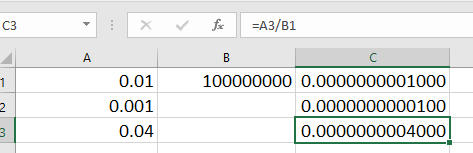
Pour mieux comprendre une erreur d’arrondi, prenons un exemple :
Par exemple, considérons une situation dans laquelle une organisation financière arrondit par erreur les taux d’intérêt des prêts hypothécaires d’un mois donné, ce qui fait que ses clients se voient facturer des taux d’intérêt de 4 % et 5 % au lieu de 3,60 % et 4,70 % respectivement. Dans une telle situation, l’erreur d’arrondi pourrait perturber 10 000 de ses clients, et l’ampleur d’une erreur entraînerait pour une institution des milliers de dollars de dépenses pour corriger les transactions et corriger l’erreur.
Quand les erreurs d’arrondi peuvent-elles se produire dans Excel ?
Comme déjà dit, lorsque vous effectuez des calculs mathématiques ou utilisez la multiplication, la division ou l’exponentiation dans une formule, cela peut provoquer des erreurs d’arrondi dans Microsoft Excel. Quelle que soit la cause de ces erreurs, il est important d’éviter les erreurs d’arrondi lors du calcul dans Excel pour des performances de feuille de calcul transparentes.
Comment éviter les erreurs d’arrondi lors du calcul dans une feuille Excel ?
Suivez les méthodes étape par étape ci-dessous pour arrêter facilement d’arrondir dans Excel.
Méthode 1 – Définir la décimale
La toute première méthode que vous pouvez essayer pour éviter les erreurs lors du calcul consiste à définir la décimale. Voici les étapes complètes à suivre :
- Sélectionnez la ou les cellules contenant les formules.
- Cliquez avec le bouton droit de la souris pour choisir l’option Format de cellule dans un menu contextuel.
- Maintenant, allez dans un onglet Nombre, choisissez Nombre dans une catégorie.
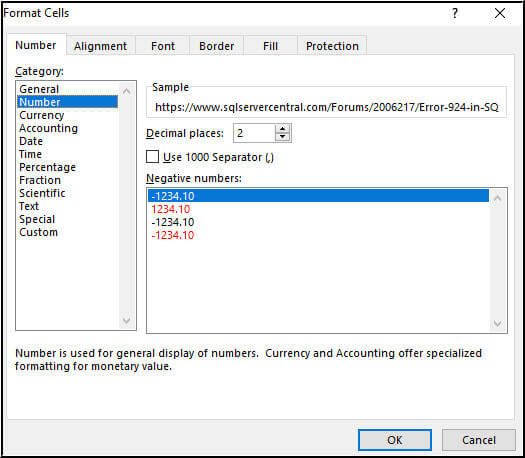
- Après cela, dans une section de droite, vous devez saisir le nombre dans la case Décimales jusqu’à ce qu’un résultat correct s’affiche.
- À ce stade, appuyez sur OK. Cela affichera correctement les résultats calculés.
À lire également : Résoudre les formules Excel qui ne calculent pas automatiquement – 5 conseils de pro
Méthode 2 – Activer la précision telle qu’affichée
Microsoft Excel permet aux utilisateurs d’activer l’option Précision telle qu’affichée, qui permet aux calculs de correspondre aux valeurs présentées.
Voici les instructions complètes à suivre pour activer cette fonctionnalité :
- Accédez à Fichier>> Options, puis Avancé.
- Maintenant, faites défiler vers le bas pour trouver « Lors du calcul de ce classeur ».
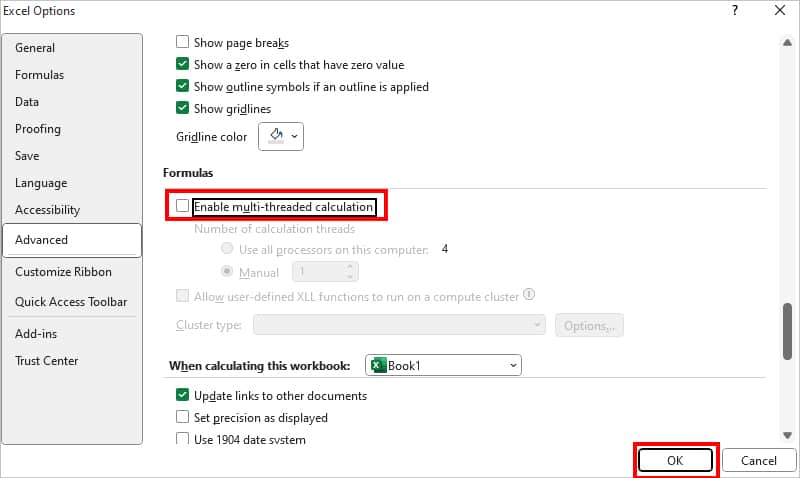
- Après cela, cochez la case intitulée « Définir la précision telle qu’affichée».
- Enfin, appuyez sur OK.
Méthode 3 – Évitez les erreurs d’arrondi lors du calcul dans Excel en utilisant des formats de données cohérents
Une autre méthode efficace que vous pouvez essayer est de vous assurer que toutes les données numériques utilisent un format fiable. Le mélange de différents formats (par exemple, du texte et des nombres) peut entraîner des erreurs d’arrondi.
Étapes à suivre pour vérifier le format des données :
- Sélectionnez la colonne.
- Accédez à Accueil >> Format numérique.
- Après cela, choisissez Nombre ou Devise.
Et vous avez terminé !
FAQ connexes :
Quelle est la formule d’arrondi dans Excel ?
=ROUND(2.15, 1) est la formule d’arrondi dans MS Excel.
Comment corriger l’erreur d’arrondi dans Excel ?
Vous pouvez corriger l’erreur d’arrondi dans Excel en définissant la précision d’arrondi et en suivant les étapes ci-dessous :
- Dans votre feuille de calcul Excel, accédez à Fichier > Options.
- Choisissez Avancé >> sous la case Lors du calcul de ce classeur, vous devez cocher la case Définir la précision comme affichée >> appuyez sur OK.
Quelles sont les causes des erreurs d’arrondi ?
Dans Microsoft Excel, les erreurs d’arrondi se produisent en raison de l’incertitude dans la représentation des nombres réels et des actions mathématiques effectuées avec eux.
Comment empêcher Google Sheets d’arrondir ?
Pour empêcher Google Sheets d’arrondir vos nombres, vous devez corriger les paramètres de formatage des nombres en choisissant « Autres formats » dans une barre d’outils, puis en sélectionnant « Nombre ». À partir de là, sélectionnez simplement le nombre de décimales choisi pour vos données.
Il est temps de conclure
Voilà donc comment éviter les erreurs d’arrondi lors des calculs dans une feuille de calcul Excel.
Éviter les erreurs d’arrondi dans MS Excel garantit des calculs corrects et des données fiables. Cependant, l’augmentation de la précision décimale, l’activation de la précision telle qu’affichée, etc. peuvent réduire considérablement les problèmes d’arrondi. Appliquez ces bonnes pratiques pour des calculs sans erreur.
C’est tout.
